Use o código PUK para desbloquear o cartão SIM do seu Android
Se você esquecer o PIN em seu smartphone, será necessário usar o código PUK(PUK code) para desbloquear o cartão SIM do(SIM card) seu Android . Considerando que seu cartão SIM(SIM card) armazena dados pessoais, como seus contatos, faz sentido que PUK signifique chave de desbloqueio pessoal. Este tutorial ilustra onde e como usar o código PUK(PUK code) para desbloquear o cartão SIM do(SIM card) seu Android :
NOTA:(NOTE:) Para este tutorial, usamos um dispositivo ASUS ZenFone Max Pro(ASUS ZenFone Max Pro device) executando o Android 9 Pie . Os procedimentos são semelhantes em todos os dispositivos com Android, portanto, você deve estar pronto, mesmo que tenha um smartphone da Samsung , Huawei , OnePlus ou algum outro fabricante. Se você não souber sua versão do Android(Android version) , leia Como verificar a versão do Android(Android version) em seu smartphone ou tablet(smartphone or tablet) .
Primeiras(First) coisas primeiro: O que é um código PUK(PUK code) e onde você pode encontrá-lo?
PUK significa chave de desbloqueio pessoal. Às vezes também é chamado de PUC - código de desbloqueio pessoal. Se você inserir o código PIN(PIN code three) errado três vezes em seu smartphone Android(Android smartphone) , seja ao iniciar o dispositivo ou ao tentar alterar ou remover o PIN do SIM(SIM PIN) , seu cartão SIM(SIM card) ficará bloqueado por PUK(PUK-locked) .

É aí que o código PUK(PUK code) é útil, pois é a única maneira de desbloquear o cartão SIM do(SIM card) seu Android , evitando assim a perda de dados preciosos. Se você não tiver certeza de onde encontrar o PUK , aqui estão 3 maneiras de obter o código PUK(PUK code) do seu cartão SIM(SIM card) .
Como usar o código PUK(PUK code) para desbloquear o cartão SIM do(SIM card) seu Android
Inserir o código PIN(PIN code) incorretamente três vezes seguidas desativa o cartão SIM(SIM card) . Se você receber uma mensagem informando que deve entrar em contato com sua operadora para desbloquear o dispositivo, pressione OK .
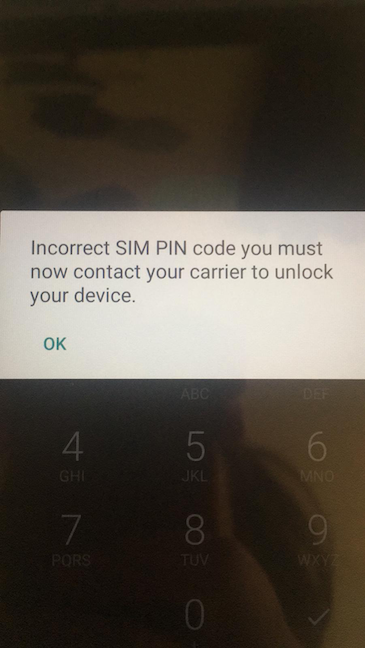
Seu telefone mostra a tela PUK(PUK screen) , informando que "Você tem 10 tentativas restantes antes que o SIM fique permanentemente inutilizável"("You have 10 remaining attempts before SIM becomes permanently unusable") e que seu "CARTÃO SIM ESTÁ PUK-BLOQUEADO ("SIM CARD IS PUK-LOCKED)" . Insira(Insert) o código PUK do(PUK code) seu SIM e pressione a marca de seleção para continuar.

Depois de inserir o código PUK(PUK code) correto , seu Android ignora o código PIN(PIN code) atual do seu SIM e solicita que você defina um novo.
Digite o (Enter)código PIN(PIN code) desejado e toque no botão de marca(checkmark button) de seleção .
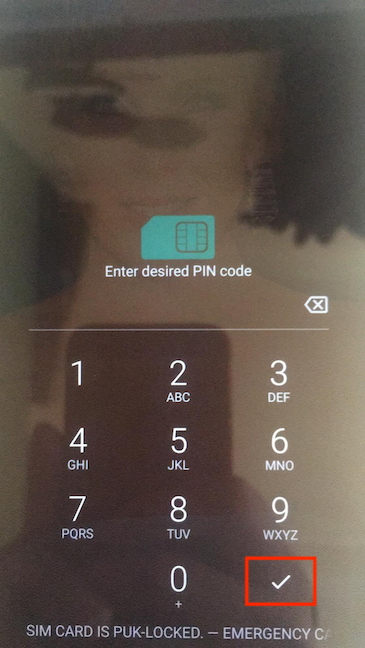
Confirme o novo código PIN(PIN code) para o SIM do seu Android e toque na marca de seleção mais uma vez.

Seu smartphone está desbloqueado. Aguarde(Wait) alguns instantes até que seu Android se conecte à sua rede móvel. Quando você vir sua operadora de celular(mobile carrier) listada no canto superior esquerdo, está pronto.

Você(Did) teve algum problema para desbloquear seu smartphone Android(Android smartphone) ?
A segurança é essencial para nós, por isso também usamos códigos PIN da tela de bloqueio para desbloquear nossos smartphones. No entanto, eu nunca desligo meu telefone, então raramente preciso inserir o código PIN do SIM(SIM PIN code) , o que significa que às vezes o esqueço. Como seguro extra, mantenho o código PUK(PUK code) em um local seguro e tento usar códigos PIN que me lembro facilmente, sem ser muito óbvio. O aniversário do seu parceiro pode parecer uma boa ideia, mas os números que compõem o aniversário em ordem crescente são uma escolha melhor. Esperamos que você tenha conseguido desbloquear o cartão SIM do(SIM card) seu Android . Se você tiver algum problema com o processo, informe-nos nos comentários abaixo.
Related posts
Como alterar as configurações do Dual SIM em smartphones Samsung Galaxy
O seu Android tem NFC? Aprenda a ativá-lo
Como remover o telefone a partir Windows 10 (telefone unlink)
Como bloquear automaticamente o Windows 10 com seu smartphone
Como conectar meu smartphone Android ao meu PC com Windows 10
Como atualizar o BIOS da sua placa-mãe
Como instalar o Windows 11 e o Windows 10 em uma unidade USB (Windows To Go)
7 coisas que você pode fazer com o Gerenciador de Dispositivos do Windows
Como entrar no UEFI/BIOS a partir de Windows 11 (7 maneiras)
Como usar Check Disk (chkdsk) para testar e corrigir erros do disco rígido em Windows 10
Como fazer uma firmware update para qualquer tipo de dispositivo
Como alterar o formato de tela em Android - PNG para JPG e volta
Como usar o Monitor de Recursos no Windows
5 maneiras de fazer a bateria durar mais no Windows Phone 8.1 e Windows 10 Mobile
Perguntas simples: O que é FAT32 e por que é útil?
Como desinstalar drivers de Windows, em 5 passos
Como verificar a BIOS version de Windows (8 maneiras)
A luz noturna do Windows 10: o que faz e como usá-la -
3 maneiras de obter a PUK code do seu SIM card
Como conecto meu iPhone ao meu computador com Windows 10?
